怎样查看电脑CPU主频参数和是几核的 查看电脑CPU主频参数和是几核的方法
发布时间:2017-07-04 13:47:38 浏览数:
今天给大家带来怎样查看电脑CPU主频参数和是几核的,查看电脑CPU主频参数和是几核的方法,让您轻松解决问题。
CPU是电脑最重要最核心的部分,那么如何查看电脑CPU主频参数和是几核的呢?下面将图解电脑CPU主频参数和是几核的方法和步骤:具体方法如下:
1右键点击电脑桌面上的【计算机图标(win7)】或者【我的电脑(XP)】 ,然后点击【属性】,如图红框所示:
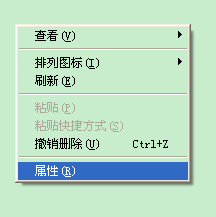 2
2在右下方便可初步看到你电脑的CPU主频参数和是几核的以及内存大小,如图红框所示:
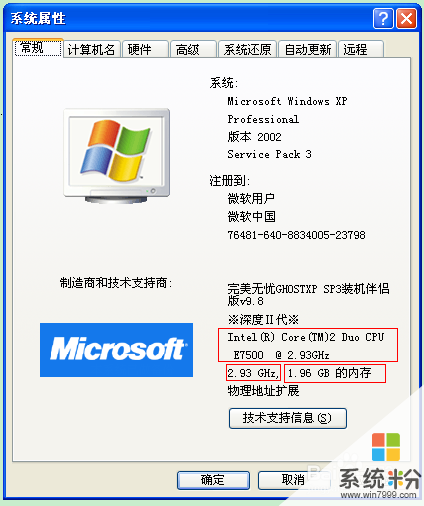 3
3选中【硬件】,点击【设备管理器】,如图红框所示:
 4
4点击展开【处理器】,如图红框所示:
 5
5如图红框所示:表示是双核,2.93GHz为CPU主频。

以上就是怎样查看电脑CPU主频参数和是几核的,查看电脑CPU主频参数和是几核的方法教程,希望本文中能帮您解决问题。